Windows obsolète peut affecter la fonction d'amélioration automatique
- L'amélioration automatique manquante dans Windows Photos peut être due à des fichiers corrompus ou à une application Photos obsolète.
- La restauration des bibliothèques par défaut peut ramener la partition manquante dans Photos.
- La réinstallation du package de l'application Windows Photos peut résoudre tout problème avec l'application.
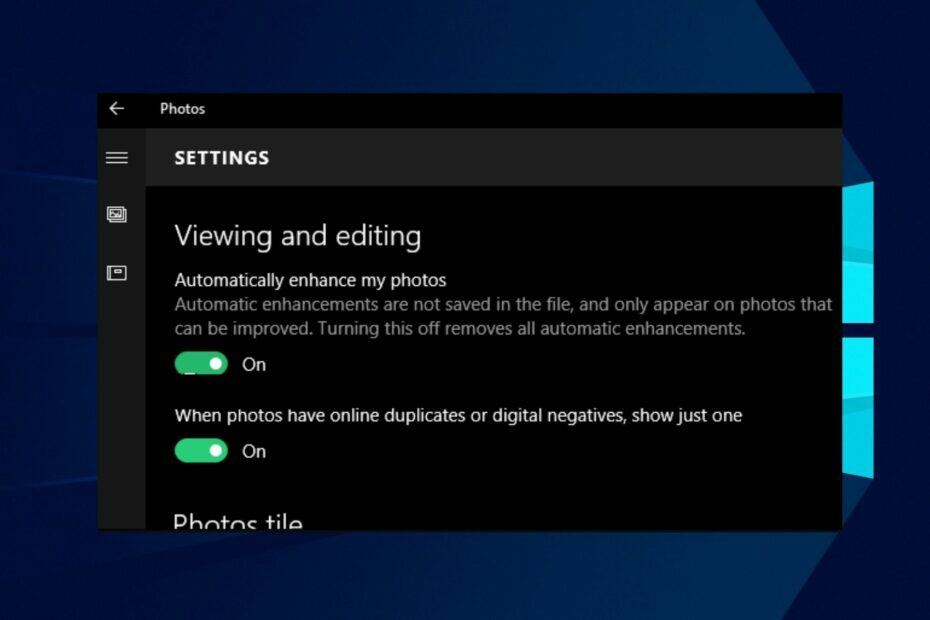
XINSTALLER EN CLIQUANT SUR LE FICHIER DE TÉLÉCHARGEMENT
- Téléchargez Fortect et installez-le sur votre PC.
- Démarrer le processus de numérisation de l'outil pour rechercher les fichiers corrompus qui sont la source de votre problème.
- Faites un clic droit sur Commencer la réparation afin que l'outil puisse démarrer l'algorithme de réparation.
- Fortect a été téléchargé par 0 lecteurs ce mois-ci.
La fonction Améliorer votre photo de l'application Photos de Windows 10 permet aux utilisateurs de modifier et de créer différentes images. Dernièrement, certains signalent que l'amélioration automatique est manquante dans Photos.
D'autres se plaignent également que le l'option de réglage de la luminosité ne fonctionne pas dans l'application Photos sur Windows 11.
Pourquoi l'amélioration automatique est-elle manquante dans Windows Photos ?
De nombreux utilisateurs signalent qu'ils éprouvent problèmes avec l'application Windows Photos commencé après la mise à jour de leur système d'exploitation Windows. La mise à jour a un bogue qui la rend instable sur votre PC ou un problème de compatibilité.
De plus, vous pouvez rencontrer l'absence d'amélioration automatique des photos sur votre appareil pour d'autres raisons :
- Le module complémentaire Photos Media Engine n'est pas installé –Les utilisateurs peuvent parfois rencontrer des problèmes avec la fonction d'amélioration automatique dans Photos si le module complémentaire Photos Media Engine n'existe pas par défaut. Il aide à ajouter de nouvelles fonctionnalités et capacités à l'application.
- Fichiers corrompus ou application Photos obsolète –S'il y a une erreur avec le Application Photos et ses fichiers, cela peut affecter les performances et les fonctionnalités de base peuvent disparaître. De plus, lorsqu'il y a un problème avec les paramètres de l'application Photos, cela peut causer des problèmes.
- Fenêtres obsolètes - Certains utilisateurs peuvent rencontrer la fonctionnalité d'amélioration automatique manquante dans Windows Photos si leur système d'exploitation Windows est obsolète. Vérifiez les correctifs possibles si le La mise à jour Windows ne fonctionne pas.
La cause de l'amélioration automatique des photos de Windows 10 peut varier selon les utilisateurs. Néanmoins, résoudre le problème est simple.
Comment puis-je résoudre le problème manquant de l'amélioration automatique des photos de Windows 10 ?
- Pourquoi l'amélioration automatique est-elle manquante dans Windows Photos ?
- Comment puis-je résoudre le problème manquant de l'amélioration automatique des photos de Windows 10 ?
- 1. Installer le module complémentaire Photos Media Engine
- 2. Restaurer les bibliothèques par défaut
- 3. Réinitialiser l'application Photos
- 4. Exécutez l'outil de dépannage des applications du Windows Store
- 5. Réinstallez le package de l'application Windows Photos
N’hésitez pas à passer par les vérifications préliminaires suivantes :
- Désactiver les applications d'arrière-plan en cours d'exécution sur le PC.
- Désactivez temporairement le logiciel antivirus sur votre ordinateur. Par exemple, voici comment désactiver Windows Defender dans Windows 11.
- Redémarrez Windows en mode sans échec et voir si la fonctionnalité revient.
Si le problème persiste, passez aux solutions ci-dessous.
Conseil d'expert :
SPONSORISÉ
Certains problèmes de PC sont difficiles à résoudre, en particulier lorsqu'il s'agit de fichiers système et de référentiels manquants ou corrompus de votre Windows.
Veillez à utiliser un outil dédié, tel que Fortifier, qui analysera et remplacera vos fichiers endommagés par leurs nouvelles versions à partir de son référentiel.
Aller à Boutique Microsoft et cliquez sur le bouton Obtenir pour installer le module complémentaire Photos Media Engine. Le processus d'installation se déroulera si le module complémentaire n'est pas installé sur votre PC.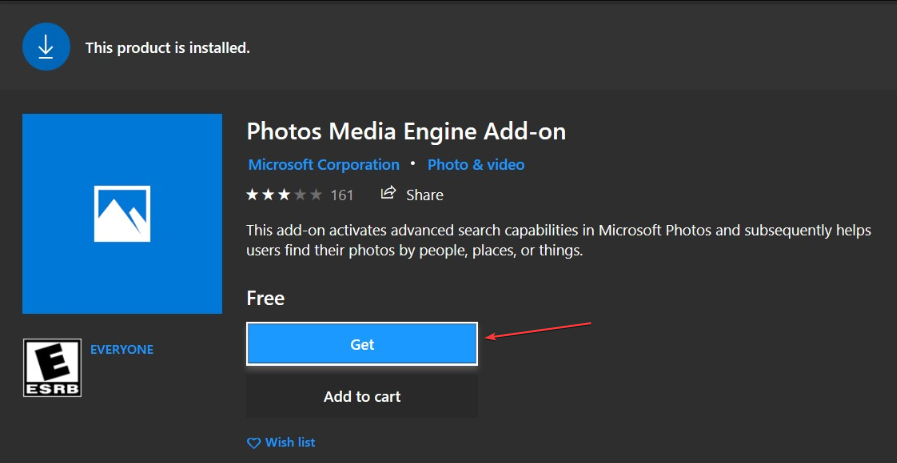
Nous vous recommandons de redémarrer votre PC pour que le module complémentaire nouvellement installé se synchronise avec d'autres programmes Windows.
2. Restaurer les bibliothèques par défaut
- Presse les fenêtres + E lancer Explorateur de fichiers, puis faites un clic gauche sur n'importe quel espace dans le coin gauche de l'écran.
- Sélectionnez le Afficher les bibliothèques option, faites un clic droit sur Bibliothèques dans la liste et cliquez sur Restaurer les bibliothèques par défaut.
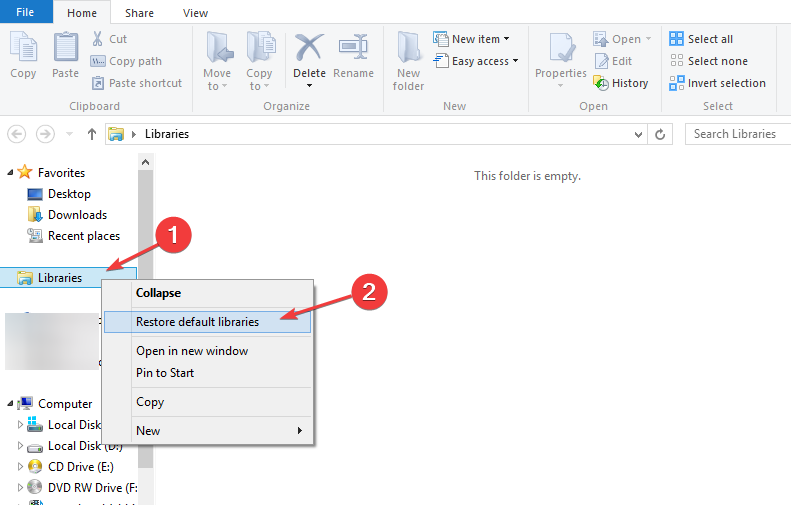
- Redémarrez votre PC et vérifiez si la fonction d'amélioration automatique de Windows 10 Photos est toujours manquante.
- Paramètres de sécurité bloqués Application auto-signée [Réparer]
- 5 façons de corriger l'erreur de mémoire insuffisante de la visionneuse de photos Windows
3. Réinitialiser l'application Photos
- Presse les fenêtres + je clé pour ouvrir le Paramètres Windows application.
- Sélectionner applications et allez à Applications et fonctionnalités.
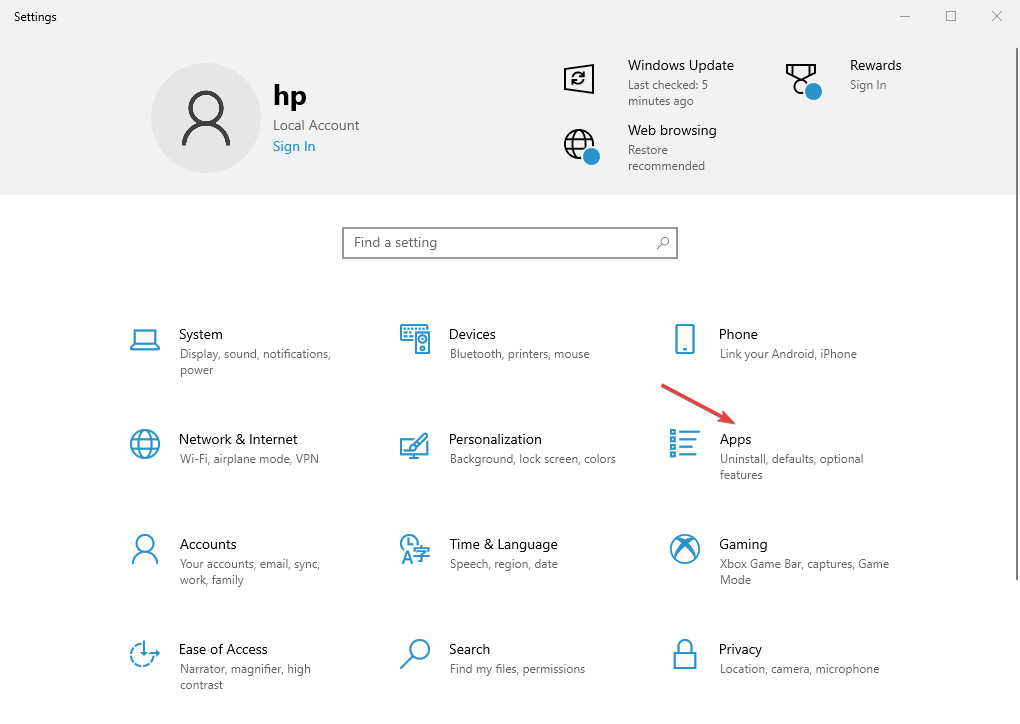
- Clique le Photos l'application et sélectionnez Options avancées parmi les options en dessous.
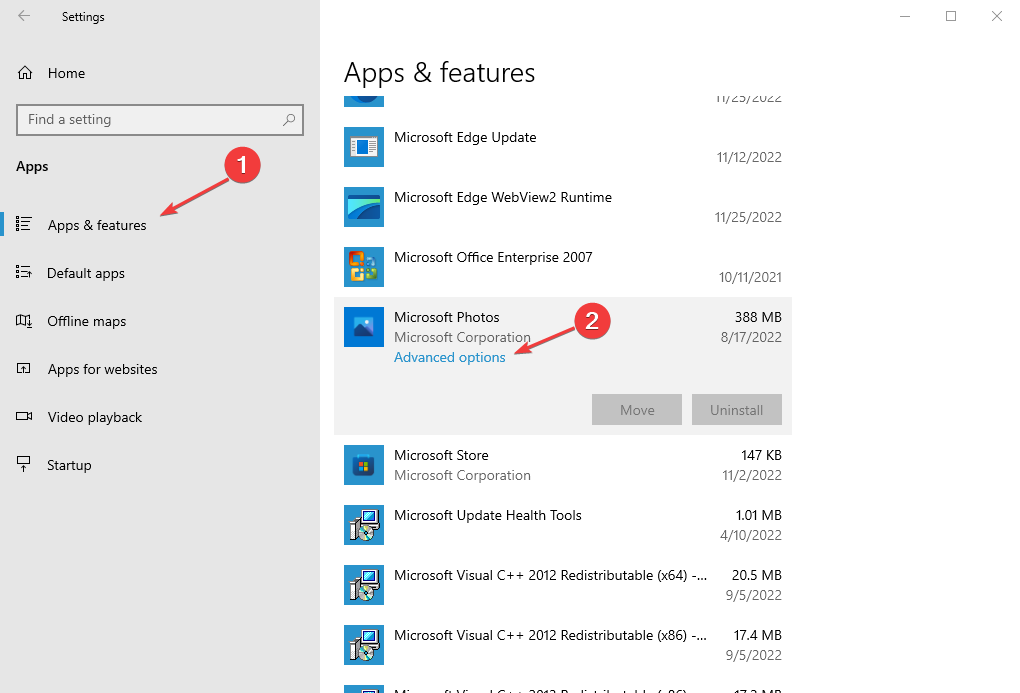
- Faites défiler pour Réinitialiser et cliquez sur le Réinitialiser bouton.
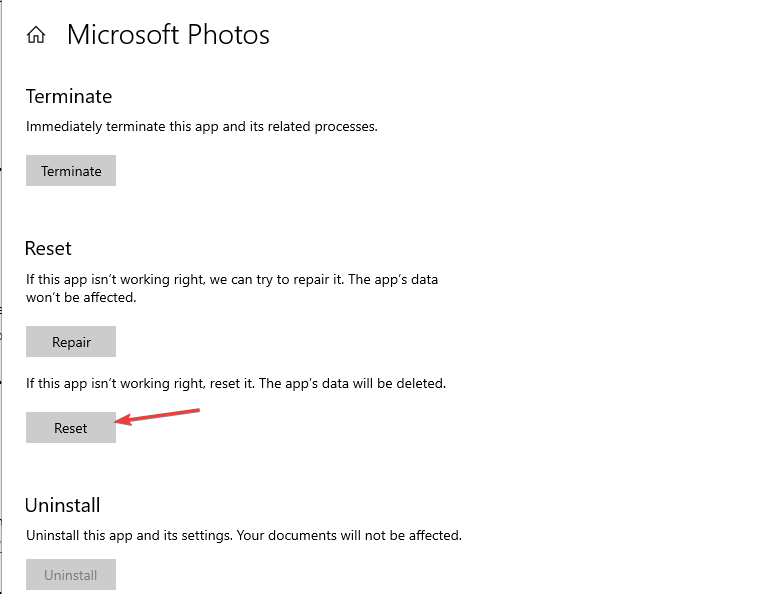
4. Exécutez l'outil de dépannage des applications du Windows Store
- Faites un clic droit sur le Commencer bouton et sélectionnez Paramètres.
- Sélectionner Mise à jour et sécurité.
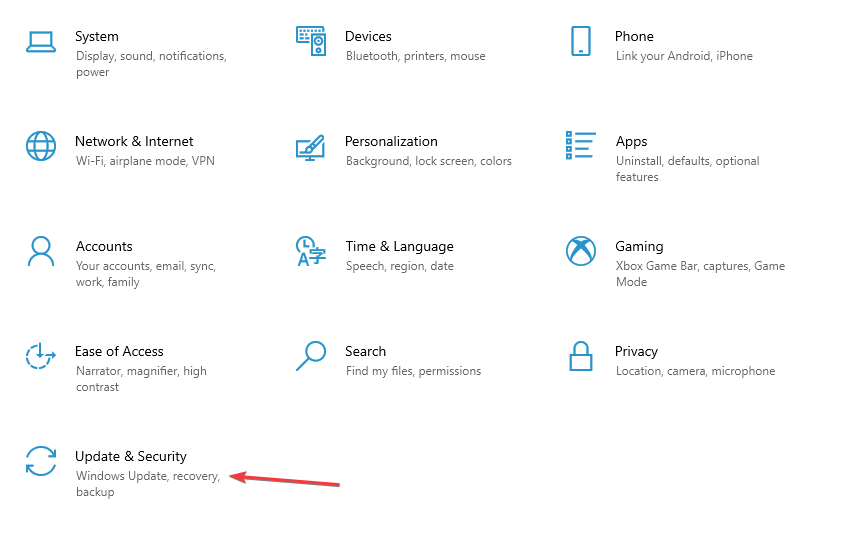
- Cliquer sur Dépanner dans le volet de gauche et sélectionnez Outil de dépannage supplémentaire.
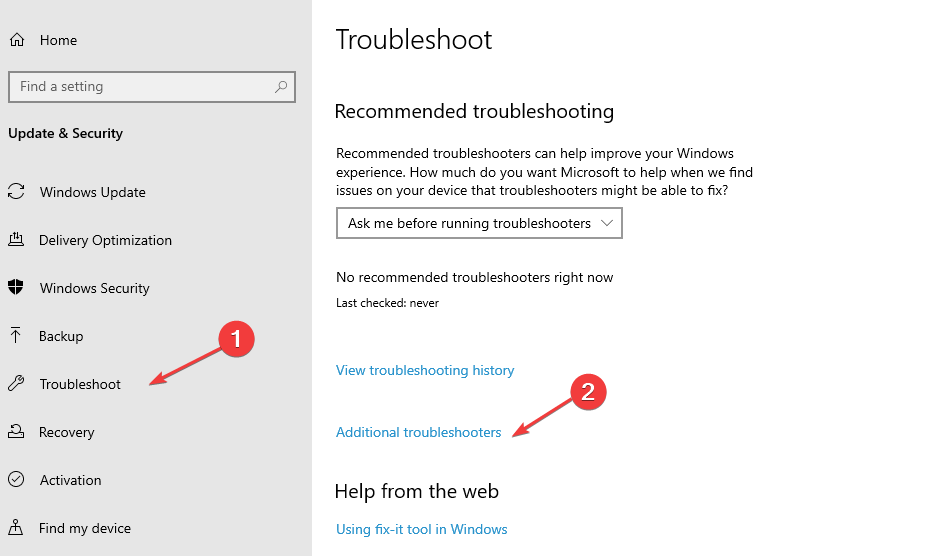
- Faites défiler vers le bas de la liste et cliquez sur le Exécutez le dépanneur bouton contre le Applications du magasin Windows.
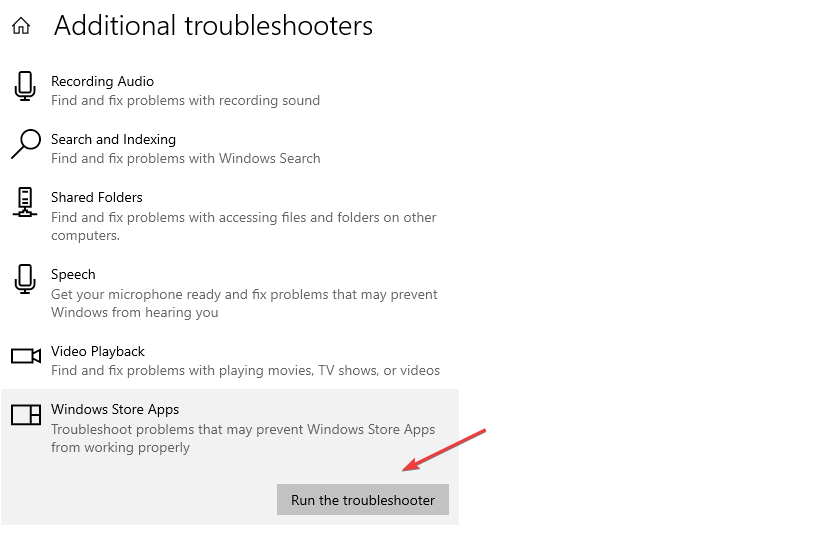
Le dépanneur des applications du Windows Store trouvera et corrigera toute irrégularité affectant son activité. Si la L'outil de dépannage de Windows cesse de fonctionner sur votre ordinateur, vérifiez quelques moyens rapides pour le réparer.
5. Réinstallez le package de l'application Windows Photos
- Faites un clic droit sur le Commencer bouton, sélectionnez le WindowsPowerShell dossier, puis cliquez sur Windows PowerShell pour exécuter le programme.
- Tapez les lignes de commande suivantes et appuyez sur Entrer:
get-appxpackage *Microsoft. Les fenêtres. Photos* | supprimer-appxpackage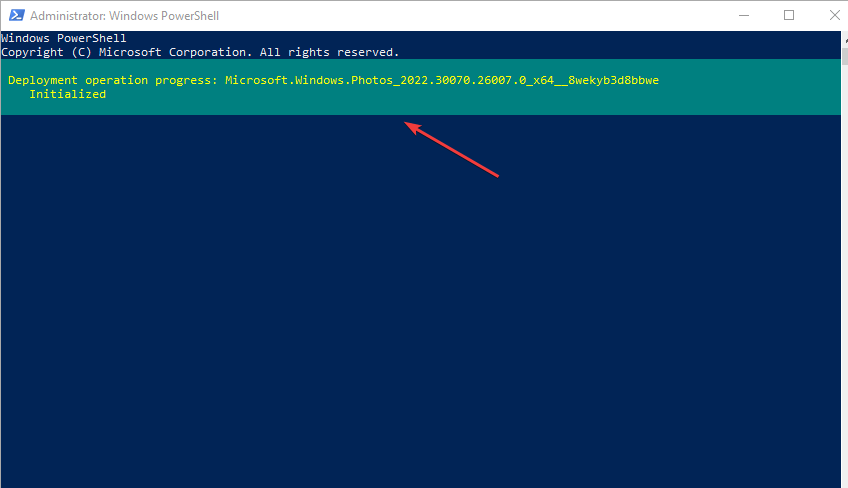
- Attendez que le package d'application soit réinstallé, redémarrez votre PC et vérifiez si la fonction d'amélioration automatique apparaît.
Bien que l'application Windows Photos puisse être réinstallée, son package peut être appelé pour restaurer l'application à ses paramètres par défaut. Il effacera tous les fichiers corrompus et résoudra tous les problèmes avec l'application. Consultez notre guide si PowerShell ne fonctionne pas sur votre PC.
Alternativement, vérifiez comment activer et désactiver l'amélioration automatique sur Windows 11 pour utiliser la fonction sur votre PC.
En conclusion, nous avons un guide complet pour vous aider à résoudre Photo Enhancer ne fonctionne pas sur votre PC.
Pour d'autres questions, utilisez la section des commentaires. Veuillez également nous indiquer laquelle des solutions vous a le mieux aidé à résoudre le problème manquant d'amélioration automatique des photos de Windows 10.
Vous rencontrez toujours des problèmes ?
SPONSORISÉ
Si les suggestions ci-dessus n'ont pas résolu votre problème, votre ordinateur peut rencontrer des problèmes Windows plus graves. Nous vous suggérons de choisir une solution tout-en-un comme Fortifier pour résoudre efficacement les problèmes. Après l'installation, cliquez simplement sur le Afficher et corriger bouton puis appuyez sur Lancer la réparation.
